在当今这个高速发展的网络时代,路由器作为连接互联网与我们各种设备的关键设备,它的性能和配置选择对网络体验有着决定性的影响。对于家庭和办公用户而言,了解...
2025-05-10 7 路由器
在这个高速发展的数字时代,网络已经成为了我们生活不可或缺的一部分。要让电脑顺利通过光纤连接路由器上网,需要一系列精确的步骤。接下来,本文将详细指导您如何操作,以及在操作过程中可能遇到的问题和解决办法。
在开始之前,确保您已经准备好了所有必需的设备和工具,包括电脑、光纤调制解调器(光猫)、无线路由器、网线以及网络服务提供商提供的账号信息。
1.1设备检查
确认您的光猫和路由器处于工作状态,电源指示灯正常。
1.2网络账号准备
记下您的宽带账号和密码,这通常是ISP(网络服务提供商)给您的初次安装时提供的。
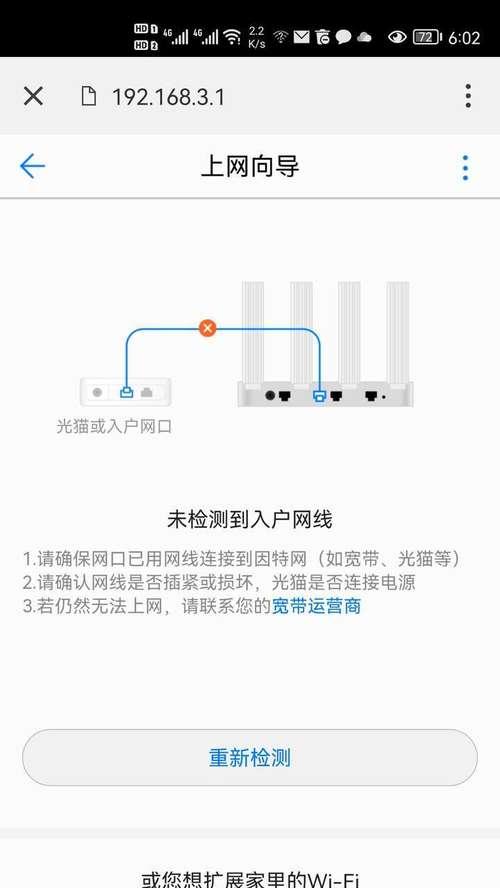
2.1光纤线接入
找到光猫上的光纤接口,通常为一个小型的矩形端口,用光纤线连接至光纤入户接头。
2.2电源和信号灯确认
接通光猫电源,等待光猫启动。检查“PON”、“LOS”等指示灯状态,以确保光纤信号正常。
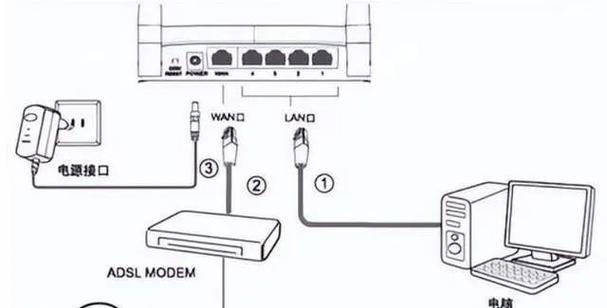
3.1网线连接
使用网线将光猫上的LAN口与路由器的WAN口相连。若使用无线路由器,还需要将路由器的电源插上并启动。
3.2电脑连接路由器
您可以选择使用有线连接或者无线连接来配置路由器。有线连接通过网线直接连接路由器和电脑,而无线连接则需要找到路由器的默认SSID,并输入默认密码连接上网。
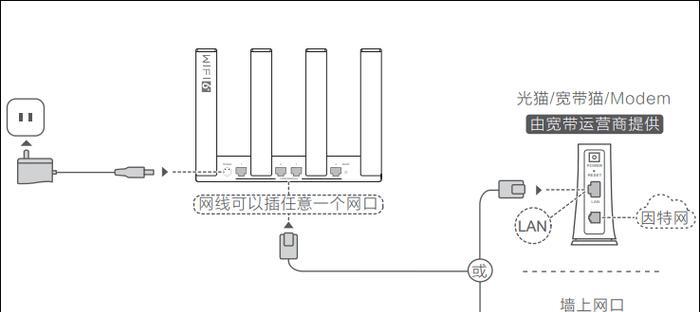
4.1登录路由器管理界面
在电脑的浏览器中输入路由器的IP地址(通常在路由器底部标签上)。输入默认的用户名和密码(也通常在路由器底部标签上),登录路由器管理界面。
4.2设置网络参数
按照提示设置您的网络,包括但不限于无线网络的SSID、密码,以及上网模式(通常是PPPoE模式)。
4.3设置宽带账号信息
在PPPoE上网模式下,输入您的宽带账号和密码。如果使用其他上网模式,按照路由器指引配置即可。
4.4保存并重启路由器
配置完成后,保存设置,并等待路由器重启,使其生效。
5.1检查网络连接状态
在电脑上,通过网络设置检查是否成功连接到互联网。您可以打开网页或使用命令提示符输入`pingwww.baidu.com`测试网络连接。
5.2故障排查
如果未能连接到互联网,检查各线路连接是否正常,光猫和路由器指示灯状态,并根据需要重置路由器重新尝试。
以上就是电脑通过光纤连接路由器上网的详细步骤。通过耐心细致的操作,相信您能够顺利上网。在操作过程中,如果遇到任何问题,不妨根据本文提供的步骤仔细检查。网络世界的便利将因您的成功连线而打开。
随着网络技术的不断发展,路由器的配置界面和功能可能会有所变化。建议您定期检查路由器固件更新,并了解最新的网络技术,以优化您的上网体验。
标签: 路由器
版权声明:本文内容由互联网用户自发贡献,该文观点仅代表作者本人。本站仅提供信息存储空间服务,不拥有所有权,不承担相关法律责任。如发现本站有涉嫌抄袭侵权/违法违规的内容, 请发送邮件至 3561739510@qq.com 举报,一经查实,本站将立刻删除。
相关文章

在当今这个高速发展的网络时代,路由器作为连接互联网与我们各种设备的关键设备,它的性能和配置选择对网络体验有着决定性的影响。对于家庭和办公用户而言,了解...
2025-05-10 7 路由器

千兆光纤网络以其高速和稳定性成为越来越多家庭和企业上网的首选。与之相匹配的华为路由器,凭借先进的技术与卓越的性能,成为连接千兆光纤的热门选择。然而,对...
2025-05-10 7 路由器

随着网络技术的快速发展,路由器已成为每个家庭不可或缺的网络设备。在选择路由器时,除了品牌知名度和功能之外,生产工厂的信誉和产品质量也成为消费者关注的焦...
2025-05-06 11 路由器

中枢路由器是网络架构中的关键设备,它的作用是将多个网络或者网络段连接起来,允许数据包在不同网络间流动。正确设置和配置中枢路由器对于确保网络的高效、稳定...
2025-05-05 13 路由器

在现代通信网络中,移动公司大网(也就是移动宽带网络)的连接已经成为家庭和办公网络设置中不可或缺的一部分。为了便捷地接入互联网,移动公司提供的宽带服务通...
2025-05-05 9 路由器

在数字时代,无线网络已经成为我们生活的一部分。对于网络连接设备来说,路由器是家中不可或缺的一部分。当你希望连接无线网络时,通常需要输入密码来保证网络安...
2025-05-05 13 路由器